Kopiowanie atrybutów pokrewnych
Istnieje możliwość skonfigurowania okna o atrybutach, które są ze sobą powiązane. Po wybraniu atrybutu, a następnie przejściu w inne miejsce za pomocą przycisku Tab lub kliknięcia, atrybuty pokrewne zostają automatycznie wypełnione informacjami.
Jeśli na przykład atrybuty użytkownika końcowego, działu i lokalizacji w oknie Incydent są ze sobą powiązane, po wybraniu konkretnego użytkownika końcowego i przejściu do innego pola powiązane szczegóły dotyczące działu i lokalizacji zostają automatycznie wyświetlone.
Po wypełnieniu atrybutów pokrewnych można zmodyfikować informacje w nich zawarte. Można na przykład zmienić dział lub lokalizację. Po kliknięciu przycisku  w celu zapisania informacji możliwość modyfikacji atrybutów pokrewnych może przestać być dostępna.
w celu zapisania informacji możliwość modyfikacji atrybutów pokrewnych może przestać być dostępna.
Funkcję kopiowania atrybutów pokrewnych można skonfigurować w oknie dialogowym Konfiguracja reguł kopiowania.
Jeśli używana jest aplikacja Workspaces, stosowana jest uproszczona wersja reguł kopiowania. Więcej informacji można znaleźć w sekcji Reguły kopiowania w aplikacji Workspaces.
Konfigurowanie reguł kopiowania
Reguły kopiowania umożliwiają określenie, że bieżąca wartość atrybutu jest kopiowana do innego pola po zajściu konkretnego zdarzenia (na przykład po zmianie atrybutu). Można skonfigurować reguły kopiowania dla następujących zdarzeń:
Zmieniono wartość — Wartość domyślna. Zmiana wartości źródłowej powoduje zmianę wartości docelowej.
Inicjowanie — Wartość zostaje skopiowana przed pierwszym wyświetleniem okna. Zdarzenie tego typu jest używane w przypadku Makra atrybutu (Bieżąca grupa lub Bieżący użytkownik), ponieważ podczas inicjowania procesu nie ma żadnych innych atrybutów, z których można kopiować.
Utwórz — Wartość jest kopiowana podczas zapisywania rekordu po raz pierwszy.
Aktualizuj — Wartość jest kopiowana podczas każdego następnego zapisu rekordu.
Aby móc korzystać ze zdarzenia Zmieniono wartość w konsoli, należy ustawić właściwość Kopiuj pokrewny na wartość Tak w odpowiednich formantach w oknie. (W przypadku produktów komponentu Web Access te reguły są stosowane ZAWSZE, nawet gdy właściwość Kopiuj pokrewny nie jest ustawiona w oknie na wartość Tak).
Aby skonfigurować konfigurację reguł kopiowania:
- W Menedżerze okien zaznacz wymagany obiekt, a następnie na liście Działania kliknij opcję Reguły kopiowania obiektów biznesowych.
Zostanie wyświetlone okno dialogowe Konfiguracja reguł kopiowania.
Dostęp do tego okna dialogowego można uzyskać z poziomu różnych modułów oraz z najwyższego poziomu Moduły w drzewie Obiekty biznesowe za pomocą działań, odpowiednio, Reguły kopiowania modułów oraz Wszystkie reguły kopiowania. W tych przypadkach drzewo Reguły kopiowania jest większe, gdyż zawiera wszystkie obiekty znajdujące się poniżej wybranego poziomu.
- Rozwiń drzewo Reguły kopiowania i kliknij prawym przyciskiem myszy wymagany obiekt, a następnie kliknij opcję Nowa reguła.
Nowa reguła zostanie dodana do drzewa Reguły kopiowania, a Edytor reguł ulegnie zmianie, umożliwiając edycję nowej reguły.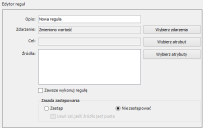
- Wpisz Opis reguły.
- Kliknij przycisk Wybierz zdarzenia.
Zostanie wyświetlone okno dialogowe Wybierz zdarzenia.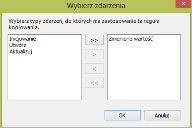
- Za pomocą przycisków ze strzałkami można przenieść zdarzenia, które mają wyzwalać regułę, do kolumny po prawej stronie.
- Obok pola Cel kliknij przycisk Wybierz atrybut.
Zostanie wyświetlone okno dialogowe Wybierz ścieżkę atrybutu.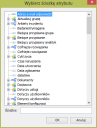
- Kliknij dwukrotnie atrybut, który ma być celem — wartość będzie kopiowana DO tego atrybutu.
Nazwa atrybutu zostanie wyświetlona w polu Ścieżka. - Kliknij przycisk OK.
Wybrany atrybut zostanie wyświetlony w polu Cel okna dialogowego Konfiguracja reguł kopiowania. - Obok pola Źródła kliknij przycisk Wybierz atrybuty.
Zostanie wyświetlone okno dialogowe Wybierz atrybuty źródłowe.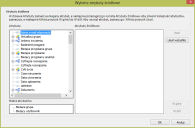
- Kliknij dwukrotnie Atrybuty lub Makra atrybutów, które mają być używane jako źródło — wartość będzie kopiowana Z tego miejsca.
Wartości zostaną wyświetlone na liście Atrybuty źródłowe.
Można wybrać wiele atrybutów źródłowych. Używany będzie jednak tylko jeden — znajdujący się najbliżej początku listy Atrybuty źródłowe atrybut zawierający wartość. Za pomocą strzałek w górę i w dół można zmienić kolejność elementów listy.
Makra Bieżąca grupa i Bieżący użytkownik są jedynymi opcjami, które można zastosować w przypadku zdarzenia Inicjowanie.
- Kliknij przycisk OK.
Wybrane wartości zostaną wyświetlone w polu Źródła okna dialogowego Konfiguracja reguł kopiowania. - Zaznacz pole wyboru Zawsze wykonuj regułę, aby reguła była stosowana za każdym razem po wyzwoleniu dowolnego zdarzenia reguły kopiowania w oknie.
Efekt zaznaczenia tego pola wyboru jest zauważalny tylko wtedy, gdy w oknie występuje więcej niż jedna reguła kopiowania. Na przykład można dodać do okna dwie reguły kopiowania Zmieniono wartość i wyzwolić obydwie. Następnie można zmodyfikować wartość docelową drugiej i jeszcze raz zmienić wartość pierwszej, aby ponownie wyzwolić regułę kopiowania.
Gdy zaznaczone jest pole wyboru Zawsze wykonuj regułę związane z drugim atrybutem, wtedy zmiana pierwszego atrybutu powoduje ponowne zastosowanie reguły kopiowania związanej z drugim atrybutem, co powoduje nadpisanie wprowadzonej modyfikacji.
Jeśli pole wyboru Zawsze wykonuj regułę związane z drugim atrybutem nie jest zaznaczone, to zmiana pierwszego atrybutu nie powoduje ponownego zastosowania reguły kopiowania związanej z drugim atrybutem, dzięki czemu wprowadzona modyfikacja pozostaje niezmieniona.
- W grupie Zasada zastępowania wybierz wymagany przycisk opcji, aby wskazać, co dana reguła kopiowana ma robić z istniejącymi wartościami. Dostępne są dwie opcje: Zastąp lub Nie zastępować. Jeśli wybrana zostanie opcja zastępowania istniejących wartości, zaznaczenie lub usunięcie zaznaczenia pola wyboru Usuń cel, jeśli źródło jest puste pozwala skonfigurować, czy atrybut docelowy jest kasowany, jeśli zmieniony atrybut źródłowy jest pusty.
- Kliknij przycisk OK.
Reguła kopiowania zostanie skonfigurowana.
Jeśli używane jest zdarzenie Zmieniono wartość, należy pamiętać, aby ustawić właściwość Kopiuj pokrewny na wartość Tak w odpowiednich formantach w oknie za pomocą Menedżera okien..
Jeśli do skopiowania kodu HTML zawierającego obraz zostanie użyta reguła kopiowania, skopiowane zostanie wyłącznie odwołanie do oryginalnego obrazu. Oznacza to, że usunięcie obrazu zarówno z lokalizacji źródłowej, jak i docelowej, powoduje usunięcie obrazu w obu miejscach.
Reguły kopiowania w aplikacji Workspaces
Reguły kopiowania stosowane w aplikacji Workspaces są to te same reguły kopiowania skonfigurowane i opisane powyżej, ale uproszczone. Reguły kopiowania w aplikacji Workspaces są dostępne tylko w przypadku atrybutów o typie danych Ciąg (w tym HTML), Int16, Int32, Dziesiętna oraz obiektów pokrewnych, takich jak listy odwołań i kategorie. Obiekty pokrewne, które stanowią cele reguł kopiowania, nie mogą wyzwalać kolejnych reguł kopiowania, ale udostępniają pola pokrewne i obliczenia wyzwalane przez element docelowy reguły kopiowania.
Aplikacja Workspaces nie zezwala na tworzenie rekurencyjnych łańcuchów reguł kopiowania. Jeśli element docelowy reguły kopiowania był już używany jako źródło poprzedniej reguły kopiowania w łańcuchu, do dziennika diagnostycznego dodawany jest błąd identyfikujący przyczynę. Jednakże wcześniejsze reguły kopiowania w łańcuchu są wykonywane w odpowiedni sposób.